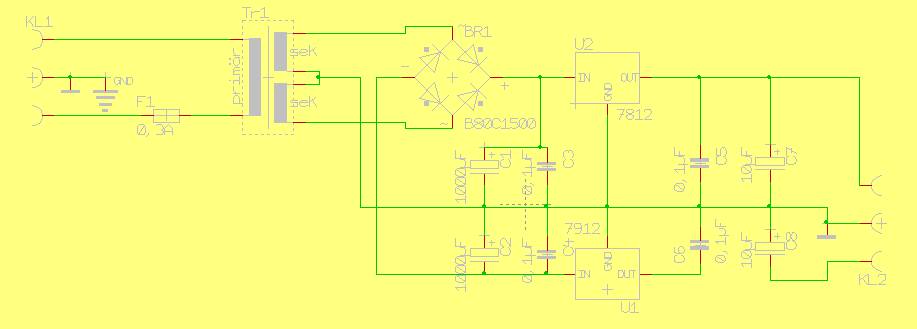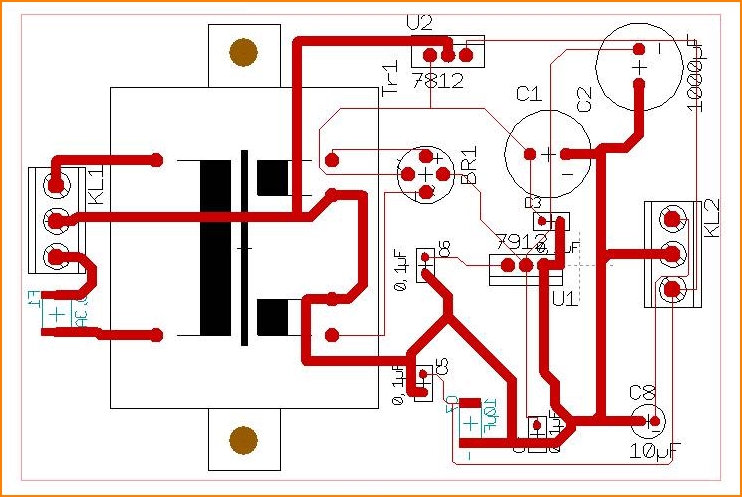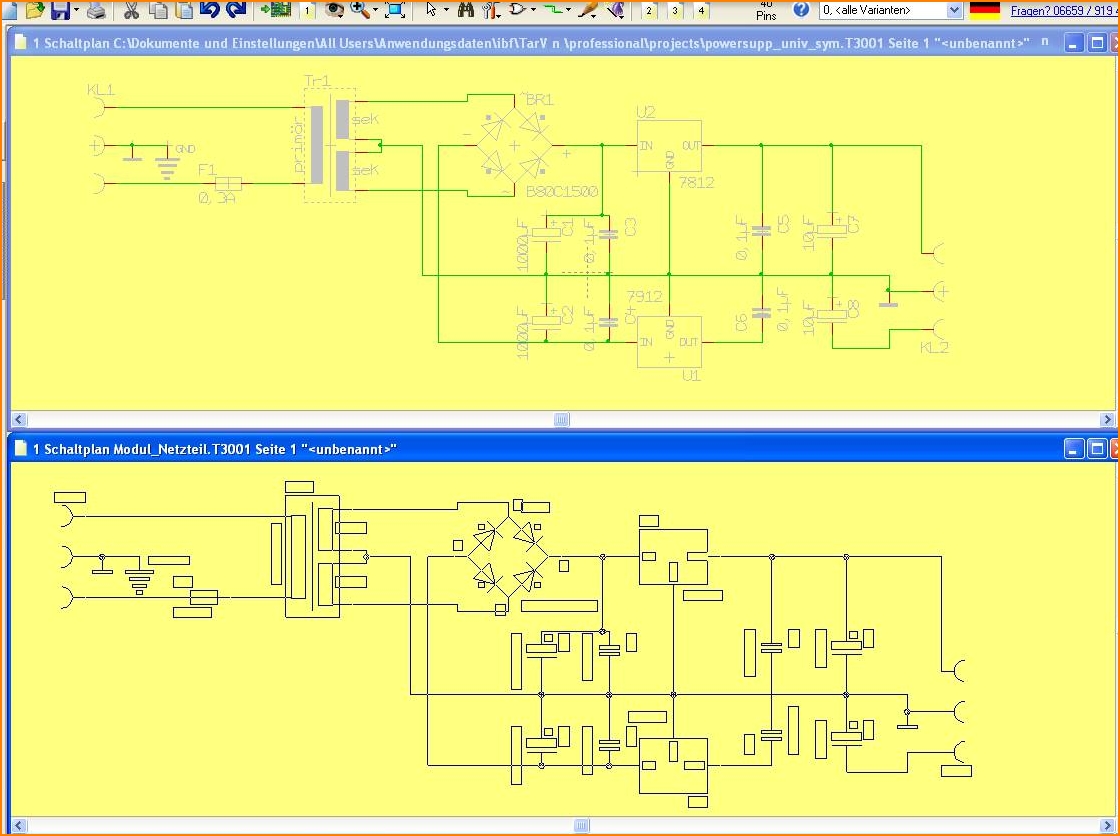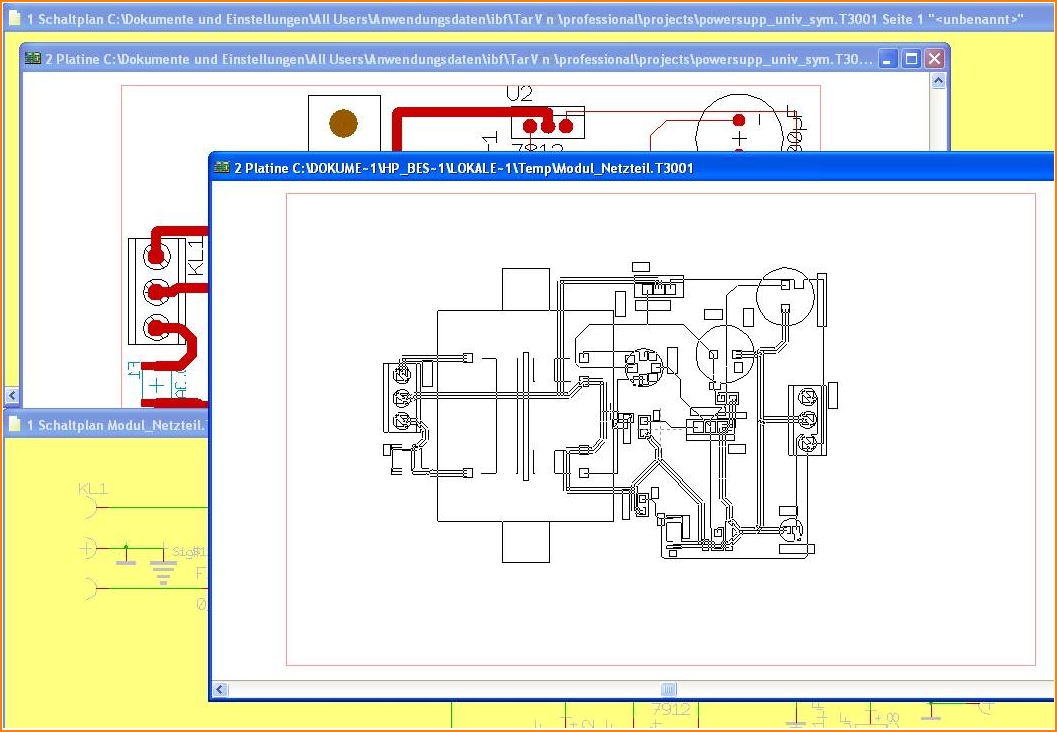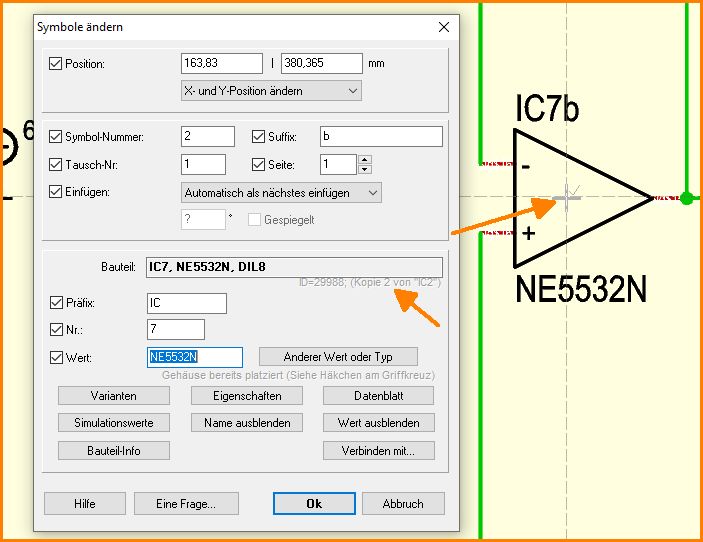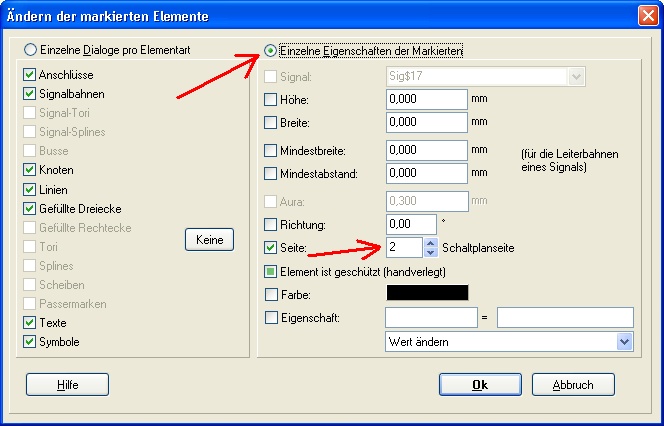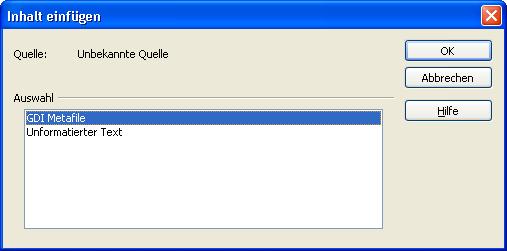Zwischenablage: Unterschied zwischen den Versionen
(→Mehrere "Kanäle" kopieren) |
(→Mehrere "Kanäle" kopieren) |
||
| Zeile 38: | Zeile 38: | ||
== Mehrere "Kanäle" kopieren == | == Mehrere "Kanäle" kopieren == | ||
| − | Sie möchten eine Schaltung erzeugen, die aus 3 "Kanälen" besteht, d.h. drei Teile der Schaltung sind identisch nur ggf. einige Teile der Ansteuerlogik sind nur einmal vorhanden. Dazu zeichnen Sie zuerst die Ansteuerlogik und einen Kanal. Möglichst gleich in Schaltplan und Platine. Jetzt [[markieren]] und [[kopieren]] Sie in der Schaltplan-Ansicht den Kanal 1 in die Zwischenablage und [[Einfügen|fügen]] ihn an der gewünschten Stelle im Schaltplan als Kanal 2 wieder [[Einfügen|ein]].<br><br>Bei der Frage nach den Signalnamen wählen Sie am besten die letzte Option: '''Nur Lokale Signale bekommen neue Namen.''' <br><br>Jetzt wechseln Sie ins Layout und nehmen den Kanal 1 des Layouts in die Zwischenablage und fügen ihn im Layout gleichermaßen als Kanal 2 wieder ein.<br><br> | + | Sie möchten eine Schaltung erzeugen, die aus 3 "Kanälen" besteht, d.h. drei Teile der Schaltung sind identisch nur ggf. einige Teile der Ansteuerlogik sind nur einmal vorhanden. Dazu zeichnen Sie zuerst die Ansteuerlogik und einen Kanal. Möglichst gleich in Schaltplan und Platine. Jetzt [[markieren]] und [[kopieren]] Sie in der Schaltplan-Ansicht den Kanal 1 in die Zwischenablage und [[Einfügen|fügen]] ihn an der gewünschten Stelle im Schaltplan als Kanal 2 wieder [[Einfügen|ein]].<br><br>Bei der Frage nach den Signalnamen wählen Sie am besten die letzte Option: '''Nur Lokale Signale bekommen neue Namen.''' <br><br>Jetzt wechseln Sie ins Layout und nehmen den Kanal 1 des Layouts in die Zwischenablage und fügen ihn im Layout gleichermaßen als Kanal 2 wieder ein.<br><br>Zurück im Schaltplan wiederholen den Vorgang (copy and paste Kanal 1) für den Schaltplanteil (Kanal 3). Jetzt wechseln Sie ins Layout und nehmen erneut den Kanal 1 in die Zwischenablage und fügen ihn als Kanal 3 an geeigneter Stelle im Layout ein.<br><br>WAS NICHT GEHT: Schaltplanauszug kopieren und fünf mal einfügen, dann Layoutauszug kopieren und 5 mal einfügen. Die Bauteilgehäuse würden sonst in die Gehäusevorschlagsliste genommen und stünden zum Einfügen aus der Zwischenablage nicht zur Verfügung. Also immer die Kopie des Schaltplanteils kopieren und platzieren und umgehend die entsprechende Kopie des Layoutteils platzieren, dann wieder neu Schaltplan, dann Layout und so weiter. Genauso wichtig: Bitte während copy and paste KEINE REORGANISATION machen.<br><br> |
[[Image:symbolkopie_d.jpg|none|Kopie von IC1]]Bild: Ein Symbol weiß von sich, dass es die erste Kopie von IC1 ist<br><br> | [[Image:symbolkopie_d.jpg|none|Kopie von IC1]]Bild: Ein Symbol weiß von sich, dass es die erste Kopie von IC1 ist<br><br> | ||
Version vom 14. Januar 2021, 15:41 Uhr
Die Zwischenablage dient in TARGET dazu, Teile von Schaltungen zu kopieren und auch in andere Anwendungen (MS-Word, OpenOffice etc.) zu transportieren.
Inhaltsverzeichnis
Kopieren innerhalb von TARGET 3001!
Baugruppen von Schaltplan-Elementen, die in mehreren Schaltungen verwendet werden (z. B. Netzteile), können zusammengefasst im Sinne eines "Multi-Elementes" betrachtet werden. So erspart man sich die Arbeit, alle Bauteile der Baugruppe immer wieder einzeln einfügen zu müssen. Man geht folgendermaßen vor: Nachdem man in Schaltplan und Platine ein Schaltungsmodul gezeichnet hat, kopiert man es über die Zwischenablage in ein leeres Projekt, erst Schaltplan, dann Layout. Dieses Projekt speichert man unter einem sinnvollen Namen ab. Später öffnet man dieses Projekt wieder um die Schaltung daraus im Sinne einer "Baugruppe" per Zwischenablage in andere Projekte zu kopieren. Immer Schaltplan und Layout nacheinander.
Ein universelles symmetrischen Netzteil als TARGET 3001!-Projekt
Öffnen Sie ein neues Projekt und stellen Sie die Fenster untereinander. Nehmen Sie den gesamten Schaltplan des Ursprungsprojekts in die Zwischenablage. Ziehen Sie dazu ein Fangfenster über das gesamte Bild und drücken Sie [Ctrl]+[c]. Alternativ fangen Sie die Elemente nacheinander bei gleichzeitigem Drücken der [Shift] (=Umschalten)-Taste.
Jetzt fügen Sie den Inhalt Ihrer Zwischenablage mit [Ctrl]+[v] in die leere Schaltplanseite des neuen Projektes ein.
Mit dem Layout verfahren Sie genauso.
Bevor Sie eine Baugruppe gegebenenfalls mehrfach in den neuen Schaltplan (in das neue Layout) einfügen, werden Sie im Dialog "Zwischenablage einfügen" gefragt, wie Sie mit den Signalnamen verfahren wollen. Wenn Sie es bei der Grundeinstellung belassen, werden alle "lokalen" Signale beim Einfügen umbenannt. Damit sind diejenigen Signale gemeint, die beim Kopieren komplett in die Zwischenablage genommen wurden. Aus dem Ursprungssignal Sig$8 wird dann beim ersten Einfügen Sig$18, beim zweiten Einfügen Sig$28 und so weiter. Der genannte Dialog sieht so aus:
Wie sollen die Signalnamen behandelt werden?
Mehrere "Kanäle" kopieren
Sie möchten eine Schaltung erzeugen, die aus 3 "Kanälen" besteht, d.h. drei Teile der Schaltung sind identisch nur ggf. einige Teile der Ansteuerlogik sind nur einmal vorhanden. Dazu zeichnen Sie zuerst die Ansteuerlogik und einen Kanal. Möglichst gleich in Schaltplan und Platine. Jetzt markieren und kopieren Sie in der Schaltplan-Ansicht den Kanal 1 in die Zwischenablage und fügen ihn an der gewünschten Stelle im Schaltplan als Kanal 2 wieder ein.
Bei der Frage nach den Signalnamen wählen Sie am besten die letzte Option: Nur Lokale Signale bekommen neue Namen.
Jetzt wechseln Sie ins Layout und nehmen den Kanal 1 des Layouts in die Zwischenablage und fügen ihn im Layout gleichermaßen als Kanal 2 wieder ein.
Zurück im Schaltplan wiederholen den Vorgang (copy and paste Kanal 1) für den Schaltplanteil (Kanal 3). Jetzt wechseln Sie ins Layout und nehmen erneut den Kanal 1 in die Zwischenablage und fügen ihn als Kanal 3 an geeigneter Stelle im Layout ein.
WAS NICHT GEHT: Schaltplanauszug kopieren und fünf mal einfügen, dann Layoutauszug kopieren und 5 mal einfügen. Die Bauteilgehäuse würden sonst in die Gehäusevorschlagsliste genommen und stünden zum Einfügen aus der Zwischenablage nicht zur Verfügung. Also immer die Kopie des Schaltplanteils kopieren und platzieren und umgehend die entsprechende Kopie des Layoutteils platzieren, dann wieder neu Schaltplan, dann Layout und so weiter. Genauso wichtig: Bitte während copy and paste KEINE REORGANISATION machen.
Alias: "Module", "Channel", "Gruppe", "Hierarchie", "Mehrkanal", "Replikation", "Reuse" und "Room"
Teile einer Schaltung auf eine andere Schaltplanseite verschieben
Wenn Sie z.B. ihre Schaltung wegen Platzproblemen auf zwei Seiten aufteilen müssen, benutzen Sie möglichst nicht die Zwischenablage (Ausschneiden - Einfügen). Viel einfacher ist es, die gewünschten Schaltungsteile zu markieren und dann mit der Taste [ä] wie ändern einfach auf die andere Seite fallen zu lassen:
Die markierten Elemente verschwinden hier und finden sich auf der Ziel-Seite wieder. Man muss ein wenig aufpassen, dass die Ziel-Seite entweder komplett leer ist oder dass zumindest die Stelle an der die Bauteile landen werden frei ist. Sind auf diese Weise zwei Schaltungsteile ineinander "verkeilt" worden, hilft am besten die Undo-Funktion und beim nächsten Versuch ein besseres Arrangement.
Kopieren nach MS-Word, OpenOffice, CorelDraw etc.
Sie können einfach über die Zwischenablage eine Schaltung in eine anderes Programm kopieren, das mit Vektorgrafiken umgehen kann (GDI WMF, Graphics Device Interface, Windows Meta File). Solche Programme sind zum Beispiel MS-Word, OpenOffice oder CorelDraw. Pixel-orientierte Programme wie IrfanView werden weiter unten behandelt. Vektorgrafiken können praktisch verlustfrei skaliert, also vergrößert und verkleinert werden.
Zunächst markieren und kopieren Sie die gewünschten Teile der Schaltung in die Zwischenablage. In den jeweiligen Programmen verwenden Sie den Menüpunkt "Bearbeiten / Inhalte einfügen":
Fehlt der Eintrag "Inhalte einfügen" im Menü "Bearbeiten", so müssen Sie unten im Menü erstmal alle Einträge wieder sichtbar schalten.
Wenn Sie nur einfach "Einfügen" sagen oder direkt [Strg] + [v] drücken, benutzen Word oder OpenOffice sonst nämlich den unformatierten Text, in dem TARGET die Netzliste abgespeichert hat.
Bitmap-Bilder (BMP) kopieren
Um Pixel-Bilder in andere Programme zu übertragen, z.B. nach IrfanView o.ä. können Sie nicht die Kopieren-Funktion von TARGET 3001! verwenden, sondern Sie müssen z.B. die Snapshot- oder Screenshot-Funktionen von Windows verwenden: Drücken Sie die Taste [Print] oder [Druck] auf Ihrer Tastatur. Jetzt wird der gesamte Bildschirm-Inhalt kopiert, also auch Ihre gerade sichtbare Schaltung. In IrfanView können Sie nun den interessanten Bereich des Bildschirm-Bildes freistellen.
IrfanView u.a. ist ein Pixel-Programm, hat also keine verlustfreie skalierbare Vektor-Grafik! Die Auflösung über einen ScreenShot ist somit auf die Bildschirmauflösung beschränkt! Wenn Sie höhere Auflösungen benötigen, können Sie auch im TARGET 3001! Drucken-Dialog die TIFF-Ausgabe verwenden. Ein TIFF-Bild ist ebenfalls eine Pixelgrafik und kann in IrfanView geöffnet werden.
Netzliste kopieren
Markieren Sie einfach den gewünschten Teil Ihrer Schaltung und kopieren Sie ihn in die Zwischenablage. Wenn Sie nun in einem Textverarbeitungsprogramm die Funktion "Einfügen aus der Zwischenablage" wählen, wird die Netzliste der beteiligten Bauteile ausgegeben:
BR2 0001 "5V" BR2 0002 "Nin" BR2 0003 "GND" C1 0001 "OUT_R/C" C1 0002 "Laut" D1 A "GND" D1 K "5V" F1 0001 "L_in" F1 0002 "2" F2 0001 "1" F2 0002 "Nin" G1 1 "Sig$17" G1 2 "Sig$18"
Das Zeilen-Format ist:
Bauteilname TAB Anschlussnummer oder Anschlussname TAB Signalname in Anführungszeichen